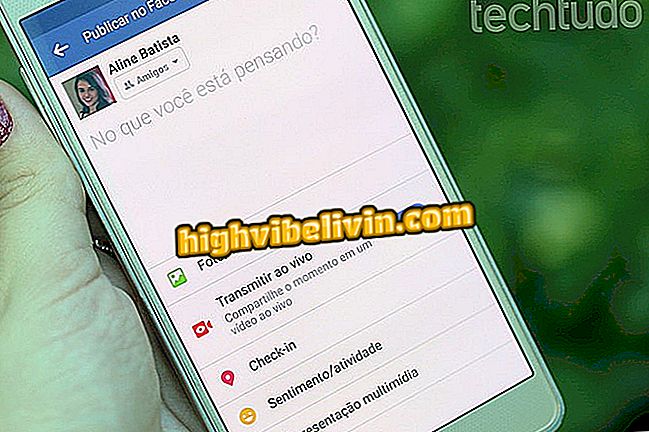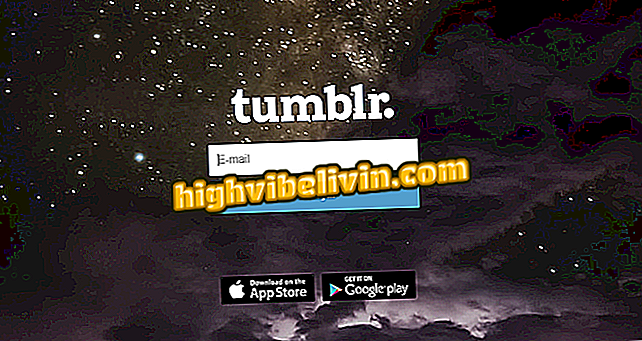Kuidas Google Chrome'i laiendust säilitada
Olete leidnud internetis midagi huvitavat, kuid teil pole aega seda samal ajal näha. Kas tead, kuidas salvestada hiljem lugemiseks? Kui installite Chrome'i brauserisse Google Keepi laienduse, saate veebi sirvimise ajal luua märkmeid, salvestada linke, pilte / fotosid, tekstipilte ja luua isegi uusi tühi märkmeid, et märkida just teie poolt ideed.
Windows võib salvestada helisõnumeid; õppida, kuidas seda teha
Selle tööriista parim osa on see, et kõik brauserisse salvestatud failid sünkroonitakse rakendusega automaatselt. See annab teile juurdepääsu nendele märkmetele otse teie telefonis või mõnes muus arvutis, kuhu pääsete hoiule ja logige sisse oma Google'i kontoga. Siin on, kuidas.
Kuidas laiendit installida
1. samm. Laadige Google Keepi laiendus alla, klõpsates "+ Kasuta Chrome'is".

Kuidas laiendit installida
2. samm. Klõpsake "add extension".

Kuidas installida Keep Extension oma Chrome'ist
3. samm. Kui olete juba oma Google'i kontoga sisse loginud, ilmub ekraanile hoiatus, kui installimine on lõpetatud. Hoia ikoon muutub paremas ülanurgas brauseri tegumiriba osaks. Kui te ei ole sisse loginud, suunatakse teid uuele lehele, mis küsib teie kasutajanime ja parooli. Lihtsalt ühendage ja ikoon ilmub tegumiribale.

Paigaldamine on lõpetatud
Piltide salvestamine
1. samm. Paremklõpsake pildil, mida soovite salvestada. Avanevas dialoogis klõpsake nuppu "Salvesta pilt, et säilitada".

Piltide salvestamiseks paremklõpsake neid
2. samm. Lisage märkmeid oma märkmete, märkuste või järjehoidjate juurde ja olete valmis.

Täitke märkus soovitud teabega
Sisu salvestamine märkmena
1. samm. Kui sirvite veebisaiti ja leiate tsiteeringu, sisu või huvitava väljavõtte, mida soovite hiljem salvestada, valige lihtsalt tekst ja paremklõps. Avatud lahtris klõpsake "Salvesta valik".

Kuidas salvestada fragmente, valikuid või hinnapakkumisi
2. samm. Avaneb kast, mille tekst valitakse nii, et lisate pealkirja ja muud märkused, mida peate oma märkuse jaoks vajalikuks, nagu eelmisel teemal. Väljastpoolt klõpsates kaob see: see on juba pilves salvestatud.
Veebilehe salvestamine
1. etapp. Kui soovid linki salvestada lehelt, kuhu pääsete, et kogu sisu hiljem näha, klõpsake lihtsalt tegumiribal ikooni Hoia.

Hoia ikooni: klõpsates, salvestate lingid
2. samm. Täitke märkus soovitud märkustega. Järjehoidjaid saate lisada märkmete kategoriseerimiseks ja nende leidmiseks hiljem.

Täitke teave, mida sa ei taha unustada
Kuidas luua uus brauseri otsene märkus
1. etapp. Kui teil on mõte või vajadus märkida hiljem meelde jätvat teavet, isegi kui see ei ole sama teema, mida külastate, saate luua uue tühja märkuse: paremklõpsake Google'i ikoonil Hoidke. Valige "Uus tühi märkus".

Uue märkme loomine, olenemata kasutatavast lingist
2. samm. Avaneb tühi märkmik. Tehke soovitud märkus ja kui olete valmis, klõpsake väljaspool kasti. Märkus salvestatakse pilve.

Tühi märkus, mida soovid kirjutada
Kuidas Google Keepi arvutist pääseda
1. samm. Kui soovite brauseri kaudu mitu sisu salvestada, kui soovite oma märkmeid arvutisse juurde pääseda, klõpsake parema nupuga ikooni Keep ja valige suvand "Go to Keep".

Juurdepääs selle otsetee kaudu
2. samm. Kõik teie märkmed salvestatakse ja neid saate korraldada vastavalt oma soovidele.

Google Keepi ekraan brauseris
Küsimused Google Keepi kohta? Küsi foorumilt.